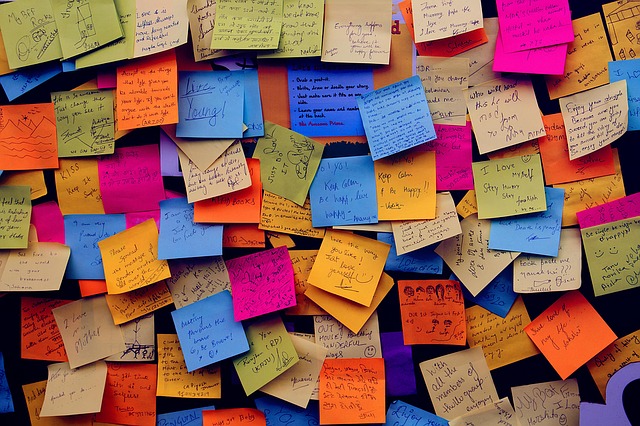
日々大量に送られるメッセージ、電話、アプリ等からの様々な通知たち。
便利ではありますが、気が付けば必要ない通知でiPhoneの通知画面が溢れてちょっと気に障りますよね。
通知画面の通知は「✕」ボタンをタップすることで日別に消去することができますが、iPhoneの3Dタッチの機能を使えば一括して全ての通知をまとめて消去することが可能です。
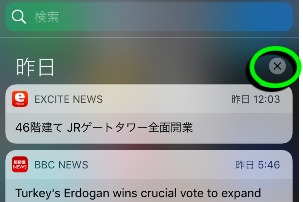
簡単な操作で通知画面上の通知を全て消去できるので地味に便利ですよ。
そこで今回は3Dタッチで通知画面を全てクリアにする便利な方法をご紹介します。
3Dタッチで通知画面の通知を一括削除する方法
この方法は次の3Dタッチ対応のiPhoneに限り使えます。
- iPhone 6s
- iPhone 6s Plus
- iPhone 7
- iPhone 7 Plus
まず、画面の上枠から下にスワイプして「通知画面」を表示させます。
次に、右上にある「✕」のアイコンを3Dタッチ操作でピーク(強く長押し)します。
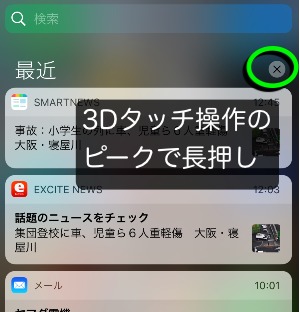
すると「すべての通知を消去」と表示されるのでタップ。
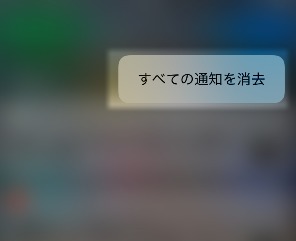
以上で、通知画面上にある全ての通知が消去されます。
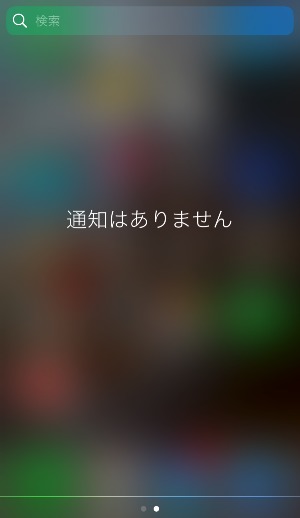
簡単ですね!
まとめ
何日も通知画面を放っておくと不要な通知だらけで煩わしいですよね。無数の通知を日別で削除していくのも面倒ですから、この3Dタッチを使って消去すれば一括で全て削除できるので地味ですが便利ですよ。ぜひ試してみてくださいね!
